реклама
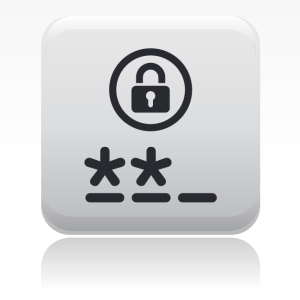 Паролите са ахилесовата пета на вашата онлайн поверителност и сигурност. В момента паролите са по същество единственият начин за достъп до онлайн акаунти и с разнообразие от информация за вход, за да следи, средният потребител трябва да управлява безопасен арсенал пароли. Но справянето с десетки сложни символни низове не е задача, която трябва да се извърши ръчно. Има много инструменти, които могат да ви помогнат в управлението на нашите пароли, а най-удобните са вградени точно там, където ви трябват: във вашия браузър.
Паролите са ахилесовата пета на вашата онлайн поверителност и сигурност. В момента паролите са по същество единственият начин за достъп до онлайн акаунти и с разнообразие от информация за вход, за да следи, средният потребител трябва да управлява безопасен арсенал пароли. Но справянето с десетки сложни символни низове не е задача, която трябва да се извърши ръчно. Има много инструменти, които могат да ви помогнат в управлението на нашите пароли, а най-удобните са вградени точно там, където ви трябват: във вашия браузър.
Наскоро публикувахме статия, за да ви преведе през процедурата как да го направите Използвайте стратегия за управление на парола, за да опростите живота си Използвайте стратегия за управление на парола, за да опростите живота сиГоляма част от съветите около паролите са почти невъзможни за следване: използвайте силна парола, съдържаща цифри, букви и специални знаци; редовно го сменяйте; измислете напълно уникална парола за всеки акаунт и т.н. ... Прочетете още . В тази статия се съсредоточавам върху добавките, които вземат предложените инструменти и ги добавят директно в любимия ви браузър, т.е. Firefox.
Подобрете мениджъра на пароли по подразбиране със запазен паролен редактор [няма по-дълги налични]
Firefox има вътрешен мениджър на пароли, което е добра алтернатива, ако искате да останете на постната страна с добавки. Можете да го активирате под> Firefox > Настроики > Сигурност. Поставете отметката до> Запомнете паролите за сайтове. Можете също да зададете главна парола (силно препоръчително) и да преглеждате запазени пароли. Очевидно функциите са доста ограничени. Най-досадното е, че не можете ръчно да добавяте пароли или да редактирате съществуващи записи.
Saved Password Editor добавя следните функции към мениджъра на пароли по подразбиране на Firefox:
- отворете диалоговия прозорец Записани пароли чрез бутона на лентата с инструменти
- ръчно добавяне и редактиране на нови записи
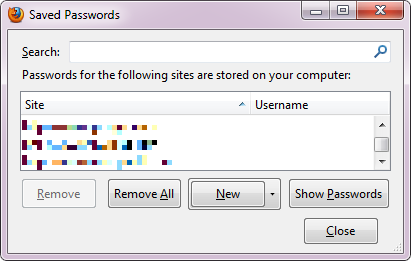
Ако бутонът на лентата с инструменти не се добави автоматично, щракнете с десния бутон върху лентата с инструменти и изберете> Customize ... Намерете бутона, плъзнете го и го пуснете до желаното място и щракнете върху> Свършен за да запазите промените си.
Съхранявайте пароли локално в KeePass Safe Safe, използвайки KeeFox
Ако вече използвате KeePass или предпочитате да съхранявате паролите си локално, накарайте KeeFox да свържете Firefox към вашата KeePass Password Safe.
KeeFox има следните основни характеристики:
- добавя лентата с инструменти KeeFox
- инсталира отворен код KeePass Password Safe (освен ако вече не е инсталиран)
- чете и записва пароли към локалния KeePass Password Safe
- пароли, достъпни за всички приложения на вашия компютър
- подредете данните за вход по категории

Подробен урок за KeeFox можете да намерите тук: Урок за KeeFox
Прегледахме KeePass и KeePassX тук:
- Използване на KeePass за осигуряване на вашите онлайн акаунти Използване на Keepass за защита на вашите онлайн акаунти Прочетете още
- KeePassX - Безопасно управление на пароли за Linux и OS X KeePassX - Безопасно управление на пароли за Linux и OS X Прочетете още
Инструментът, който лично използвам за управление на паролите си, е LastPass. Този онлайн мениджър на пароли се предлага с много страхотни функции и удобно предлага добавки за различни браузъри, включително Firefox.
LastPass основните характеристики включват:
- съхранявайте пароли онлайн, което ви позволява да осъществявате достъп и да ги управлявате от множество места
- вход с едно кликване
- съхранявайте множество потребителски имена и пароли за един и същ уебсайт
- организирайте запаметените пароли в групи
- управление на формуляри

Преди това сме представили Last Pass тук: Синхронизирайте сигурно паролите на браузъра си с LastPass
Алтернативите на KeeFox / KeePass и LastPass, които предлагат добавки на Firefox, са разгледани подробно тук:
- Dashlane - гладък нов мениджър на пароли, формуляр за попълване и помощник за онлайн пазаруване Dashlane - гладък нов мениджър на пароли, формуляр за попълване и помощник за онлайн пазаруванеАко преди сте опитвали няколко мениджъра на пароли, вероятно сте се научили да очаквате известна грапавост по краищата. Те са солидни, полезни приложения, но интерфейсите им могат да бъдат прекалено сложни и неудобни. Dashlane не просто намалява ... Прочетете още
Създайте безопасни пароли с LastPass или pwgen [Няма по-дълги налични]
Сега, след като се надявахте, че най-добре съхранявате паролите си, е време да поговорим за безопасни пароли. В крайна сметка, който се нуждае от мениджър на пароли, ако всичките им пароли са еднакви. Ако сте наистина сериозни по отношение на сигурността, трябва да имате различна парола за всеки отделен акаунт. Можете да използвате система, за да създадете сами тези пароли. Ако сте готови да разчитате на a парола мениджър Ръководство за управление на паролиНе се чувствайте затрупани от пароли или просто използвайте една и съща на всеки сайт, само за да ги запомните: създайте своя собствена стратегия за управление на паролите. Прочетете още обаче можете да използвате произволен генератор на пароли.
Ако сте решили да отидете с LastPass като мениджър на паролите си, щракнете [ALT] + [G] или да получите достъп до генератора на пароли чрез бутона на лентата с инструменти LastPass и след това отидете на> Инструменти > Сигурна парола на генератора. С помощта на разширени опции можете да определите дължината на паролата и други характеристики, които влияят върху силата на генерираната парола.
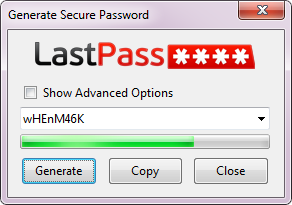
Ако търсите самостоятелен инструмент, опитайте pwgen. Този Addon Generator парола има следните функции:
- бутон на лентата с инструменти, показващ червено на черно P
- щракването върху бутона създава и моментална парола и я копира в буферната памет
- възможност за персонализиране на опциите по подразбиране, включително използваната дължина на паролата или специални символи

Предпочитате да създавате пароли ръчно? Вземете идеи от тези статии:
- Как да създадете силни пароли, които лесно можете да запомните Как да създадете силни пароли, които лесно можете да запомните Прочетете още
- Как да създадете добра парола, която няма да забравите Как да създадете силна парола, която няма да забравитеЗнаете ли как да създадете и запомните добра парола? Ето някои съвети и трикове за поддържане на силни, отделни пароли за всичките ви онлайн акаунти. Прочетете още
Как управлявате паролите си и какви други добавки на Firefox бихте добавили в списъка?
Кредитни изображения: Бутон за парола чрез Shutterstock
Тина пише за потребителските технологии повече от десетилетие. Има докторска степен по природни науки, диплома от Германия и магистърска степен от Швеция. Аналитичният й опит е помогнал на нейния успех като технологичен журналист в MakeUseOf, където сега ръководи изследванията и операциите с ключови думи.

